Rumah >tutorial komputer >pengetahuan komputer >Bagaimana untuk mencari ID Apple anda pada iPhone, iPad, Mac atau Windows?
Bagaimana untuk mencari ID Apple anda pada iPhone, iPad, Mac atau Windows?
- PHPzke hadapan
- 2024-02-19 17:30:041071semak imbas
Apple ID ialah bukti kelayakan log masuk yang digunakan pada peranti Apple untuk mengakses pelbagai perkhidmatan Apple dan menyegerakkan data. Dengan menciptanya dengan alamat e-mel dan kata laluan, anda boleh menggunakannya dalam perkhidmatan seperti App Store, iTunes dan iCloud. Jika anda terlupa ID Apple anda, tutorial ini akan membimbing anda untuk mendapatkan atau melihatnya.
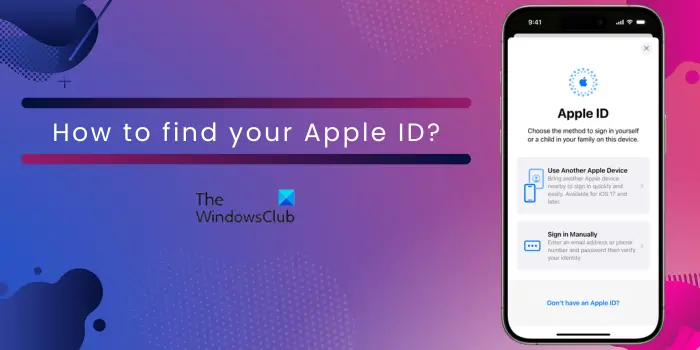
Bagaimana untuk mencari ID Apple anda pada Windows PC?
Pada komputer Windows, anda boleh menggunakan apl iCloud untuk mencari ID Apple anda. Buka apl iCloud menggunakan Carian Windows dan semak ID Apple dalam nama anda.
Jika anda tidak mempunyai iCloud, anda boleh menggunakan iTunes untuk mencari ID Apple anda. Lancarkan apl iTunes dan pergi ke menu Akaun untuk menyemak ID Apple anda.
Bagaimana untuk mencari ID Apple anda pada iPhone atau iPad?
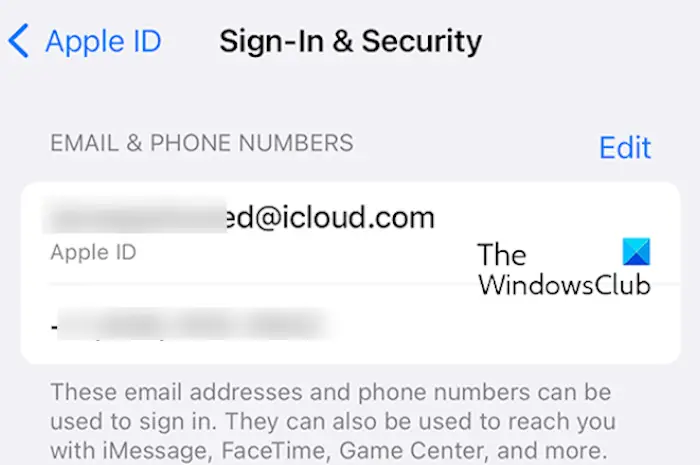
Jika anda terlupa ID Apple anda, terdapat beberapa cara untuk mencarinya. Kami akan memperkenalkan anda kepada tiga cara berbeza untuk menyemak Apple ID pada iPhone atau iPad.
1] Menggunakan Tetapan
Berikut ialah langkah yang boleh anda ambil untuk mencari atau mempelajari Apple ID anda pada iPhone atau iPad anda menggunakan tetapan:
- Mula-mula, buka skrin utama iPhone atau iPad anda dan buka apl Tetapan.
- Selepas itu, klik pada nama anda di bahagian atas tetingkap tetapan.
- Anda kini boleh menyemak ID Apple anda di bahagian atas dan menulisnya.
2] Melalui App Store
App Store ialah cara utama untuk memuat turun, memasang atau membeli aplikasi pada iPhone/iPad Ia juga merupakan pintu masuk untuk mengakses Apple ID. Anda hanya perlu ikuti langkah berikut:
- Mula-mula, ketik ikon App Store pada skrin utama iPhone anda untuk membuka apl.
- Sekarang, klik pada ikon profil anda di penjuru kanan sebelah atas.
- Anda boleh melihat Apple ID anda di bahagian atas halaman akaun anda.
3] Gunakan gedung iTunes
Cara lain untuk mencari Apple ID anda ialah melalui iTunes Store. Begini cara melakukannya:
- Mula-mula, buka apl iTunes Store daripada skrin utama iPhone anda.
- Sekarang, tekan butang teruskan.
- Seterusnya, tatal ke bawah ke penghujung halaman iTunes Store dan semak ID Apple anda.
Baca: Bagaimana untuk menyegerakkan iPhone dengan iTunes pada Windows PC?
Bagaimana untuk mencari ID Apple anda pada Mac?
Anda juga boleh mencari Apple ID anda pada komputer MacOS anda. Jom ketahui caranya:
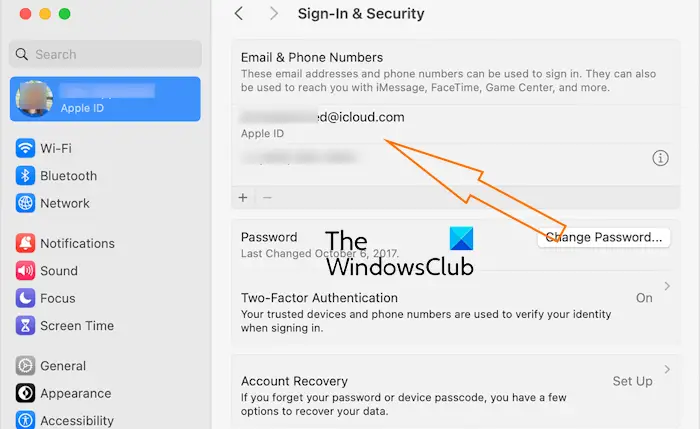
- Pertama, tekan pilihan menu Apple pada MacOS Ventura atau lebih baru.
- Sekarang, pilih pilihan Tetapan Sistem.
- Selepas itu, klik pada nama anda dan kemudian klik pada Log Masuk & Keselamatan.
- Seterusnya, anda boleh melihat medan Apple ID menyebut perkara yang sama.
Jika anda menggunakan versi Mac yang lebih lama, pergi ke Menu Apple > Keutamaan Sistem dan pilih Apple ID.
Lihat: Bagaimana untuk mencipta ID Apple baharu secara percuma?
Semak e-mel anda daripada Apple untuk mencari ID Apple anda
Terdapat cara lain untuk mencari ID Apple anda, iaitu membuka peti mel anda dan menyemak e-mel Apple. Anda mungkin telah menerima beberapa e-mel daripada Apple yang menyebut ID Apple anda. Cari sokongan, bantuan, pengebilan atau e-mel lain yang berkaitan daripada Apple yang mungkin mengandungi ID anda.
Jika anda masih tidak menemui Apple ID anda, anda boleh meminta keluarga anda menyemak tetapan Perkongsian Keluarga mereka untuk mencari Apple ID anda, dengan syarat anda berada dalam kumpulan yang sama.
Saya harap tutorial ini membantu anda mencari ID Apple anda.
Baca: Bagaimana untuk Memulihkan Kenalan iPhone melalui iCloud pada PC Windows?
Di manakah saya boleh mencari ID Apple saya?
Anda boleh mencari ID Apple anda menggunakan apl berbeza pada iPhone anda. Anda boleh menemuinya dalam tetapan anda dan dalam apl seperti App Store, iTunes Store, FaceTime, Messages, dsb. di mana anda boleh log masuk dengan ID anda. Jika tidak, anda boleh melawati tapak web iCloud.com atau appleid.apple.com untuk melihat sama ada Apple ID anda telah diisi terlebih dahulu.
Bagaimana saya mencari kata laluan dan ID Apple saya?
Jika anda terlupa kata laluan Apple ID anda, anda akan diminta untuk menetapkannya semula. Jika anda menyediakan peranti Apple baharu, buka tapak web appleid.apple.com, klik Log Masuk dan tekan butang "Lupa kata laluan anda?" Selepas itu, masukkan ID Apple anda dan ikut arahan pada skrin untuk menetapkan semula kata laluan anda.
Baca sekarang: Betulkan iCloud tidak akan membenarkan saya log masuk atau log keluar pada PC.
Atas ialah kandungan terperinci Bagaimana untuk mencari ID Apple anda pada iPhone, iPad, Mac atau Windows?. Untuk maklumat lanjut, sila ikut artikel berkaitan lain di laman web China PHP!

